Vediamo in questa guida quale potrebbe essere il problema ed eventuali soluzioni per risolvere questo problema. I problemi potrebbero essere a livello software o a livello hardware dove nel secondo caso si dovrà procedere alla riparazione.
Alcune premesse da fare è che uno schermo con questo tipo di problema potrebbe peggiorare la vista con l’andare del tempo e che in diversi casi si può risolvere andando ad effettuare una corretta configurazione.
Altra cosa da sapere cosa sono gli Hertz in modo da capire che quando andiamo a leggere 60Hz, 80Hz o 120Hz stiamo parlando di quate volte andremo ad aggiornare l’immagine al secondo. Ad esempio se abbiamo 60Hz avremo un aggiornamento dell’immagine di 60 volte al secondo. In genere un valore alto degli Hertz aiuta nei giochi e per un utilizzo da ufficcio o comunque standard un monitor con 60Hz dovrebbe essere sufficiente.
Cause dello Schermo che sfarfalla
Vediamo alcune possibili cause che potrebbero creare questo effetto tremolante al vostro schermo:
- Problema di configurazione degli Hertz troppo bassi
- Impostazioni di una risoluzione sbagliata
- Driver non aggiornati
- Scheda video danneggiata
- Monitor danneggiato
- Cavo malfunzionante
- Campi elettromagnetici intorno a noi che causano il problema.
- Problemi impostazioni schermo
- Altre cose sconosciuto a noi comuni mortali.
Come risolvere questo problema dello schermo che sfarfalla?
In ordine con le cause vediamo come fare per poter risolvere i rispettivi problemi.
1. Configurazione sbagliata degli Hertz
In caso il problema sia una errata configurazione degli Hertz dovremo procedere nel seguente modo:
- Con il tasto destro clicchiamo su un punto qualunque dello schermo senza icone e clicchiamo su Impostazioni Schermo
- Nella schermata che ci appare andiamo in fondo alla pagina e clicchiamo su Impostazioni Schermo Avanzate
- Ora clicchiamo sul link Proprietà Scheda video e nella finestra successiva clicchiamo sulla Tab Monitor e selezioniamo gli Hertz assicurandoci che non siamo troppo bassi

2. Impostazioni di una risoluzione sbagliata
Un’altra cosa che potremo fare è quello di andare a provare a cambiare la risoluzione dello schermo:
- Con il tasto destro del mouse clicchiamo un punto vuoto dello schermo e selezioniamo Impostazioni Schermo
- Alla voce Risoluzione Schermo proviamo a scegliere una risoluzione diversa da quella attuale o se non è già impostata scegliere la voce Consigliata fra quelle disponibili

3. Drive non aggiornati
In caso il problema fosse dovuto ai driver ecco cosa dovremo fare:
- Clicchiamo con il tasto destro del mouse su un punto vuoto dello schermo e selezioniamo la voce Impostazioni Schermo
- Ora in fondo alla schermata selezioniamo Impostazioni Schermo Avanzate
- Clicchiamo ancora su Proprietà Scheda video
- Ora clicchiamo su Proprietà
- Spostiamoci sulla Tab Driver e clicchiamo su Aggiorna Driver
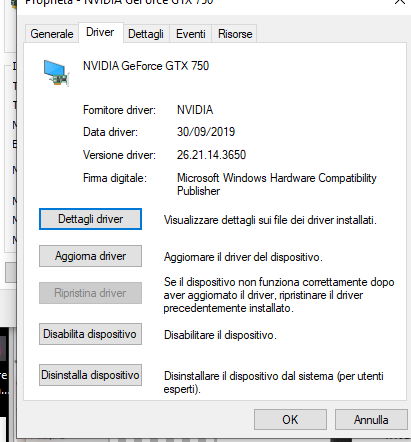
4, 5, 6. Scheda video danneggiata, Monitor danneggiato e Cavo malfunzionante
Per questi problemi come è facile intuire la soluzione è quello di sostituire le parti hardware danneggiate insieme ad altre possibili parti danneggiate.
7. Campi elettromagnetici intorno a noi che causano il problema
In caso abbiate il dubbio che la vostra postazione del computer e quindi il monitor sia in una zona con possibili disturbi, la soluzione è provare a spostare il monitor e vedere se la situazione migliora.
8. Problemi impostazioni schermo
Altra cosa che potreste fare è giocare con le impostazioni dello schermo dove in base al vostro modello ci potrebbero essere più o meno impostazioni fra cui il reset, la frequenza di aggiornamento dell’immagine e altre impostazioni che potrebbero andare a correggere l’effetto tremolante.
Per accedere alle impostazioni dello schermo dovremo cercare il tasto fisico in genere posizionato sul lato del monitor e spostarci con le frecce dedicate nei vari menu.
Conclusioni
Questa una breve panoramica di quello che potrete fare per il vostro monitor in caso notate uno sfarfallio.

